Verificación por Proximidad
Descubre nuestra herramienta Verificación por Proximidad: Ideal para medir la sisa con la abertura de la manga y otros detalles como los volantes. ¡Lea el tutorial a continuación y aprenda cómo usarlo en sus proyectos!
Cómo utilizar la herramienta Verificación por Proximidad
- Haz clic en el ícono “Verificación por Proximidad” en la barra lateral izquierda.
- Cuando actives la herramienta, el escalado se ocultará y los puntos de control se volverán rojos para indicar que están listos para la verificación.
- Haz clic en el primer y último punto del patrón base que deseas verificar.
- Luego haz clic en los puntos correspondientes del segundo patrón que desea comparar.
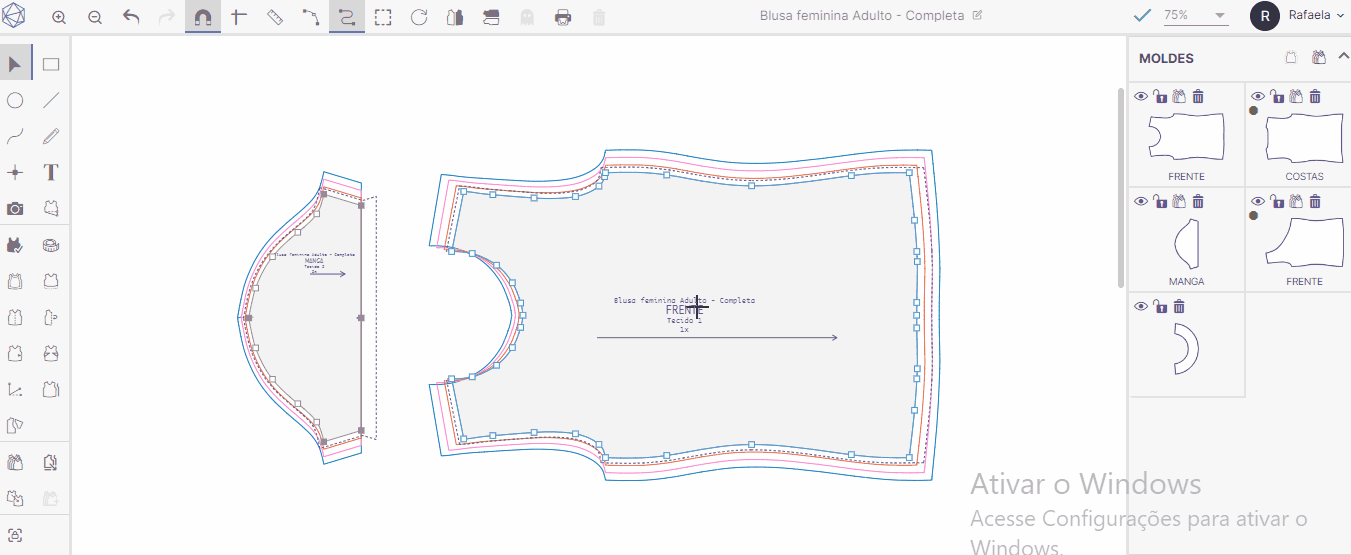
Paso 1: Seleccionar la herramienta y clicar en los puntos correspondientes
5. Después de seleccionar los puntos en ambos patrones, el segundo patrón se sobrepondrá al primero en la línea elegida.
6. Utiliza el mouse, sin hacer clic en la pantalla, para mover el segundo molde y verificar la diferencia entre ellos.
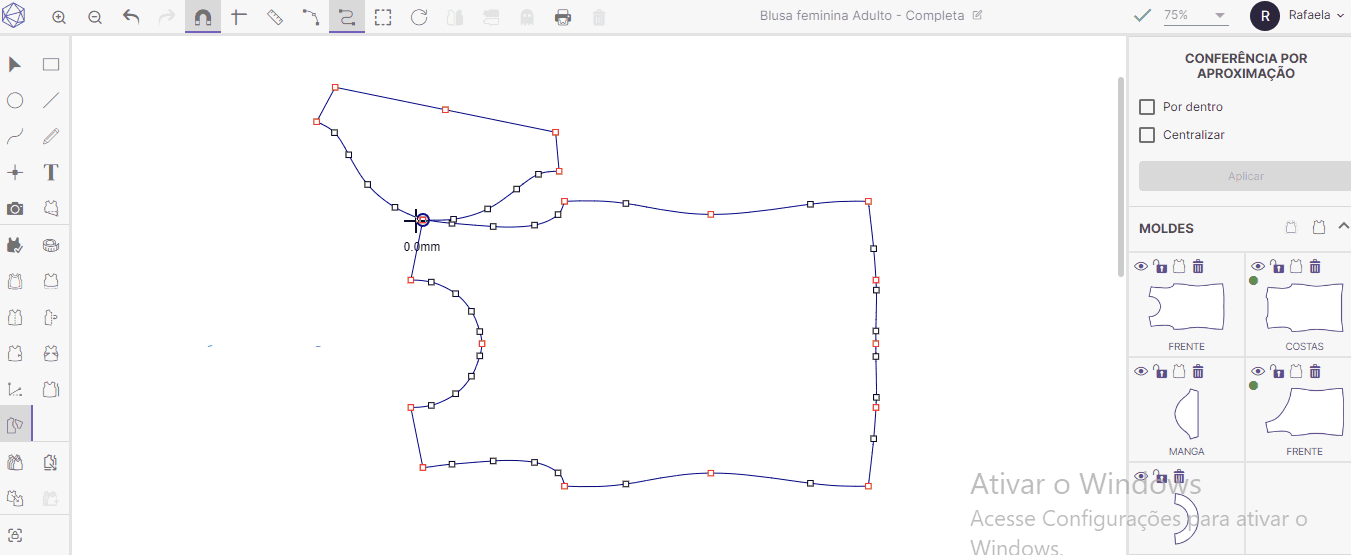
Paso 2: selecciona los puntos de los patrones y verifica la diferencia.
7. Verifica la diferencia en el punto final de la línea de revisión.
8. Haz clic donde el punto final del segundo molde se conecta con la línea del primero.
9. Selecciona la opción “Aplicar” en la barra lateral derecha.
10. El sistema creará un nuevo punto para medir la diferencia entre los dos patrones.
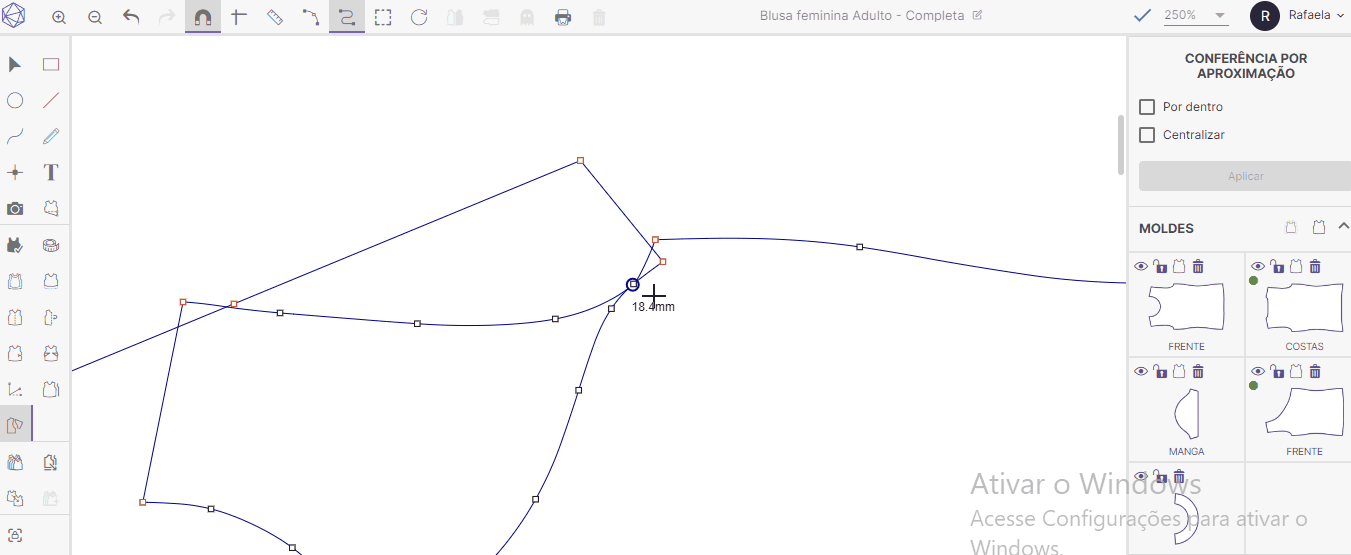
Paso 3: Aplicar | Fonte: Molde.me
En la herramienta Verificación por Proximidad, hay algunas opciones alternativas en la barra lateral derecha que pueden resultar útiles en diferentes situaciones.
Una de ellas es la opción “Menor camino”, que cuando está activada considera el camino más corto entre los puntos seleccionados, mientras que desactivada considera la mayor distancia entre ellos.
Otras opciones habilitadas, cuando las puntadas ya están seleccionadas, es “Por dentro“, que al ser seleccionada, hace que los patrones se sobrepongan para facilitar la verificación, siendo útil, por ejemplo, para costuras que se realizará mediante Overlock.
La opción “Centralizar” alinea las líneas del patrón para que queden centradas entre sí, permitiendo eliminar medidas en ambos lados, ideal para casos como volantes.
Consejo: Utiliza la herramienta “Cinta métrica” para verificar la distancia entre el punto que creó el sistema y el punto original de su modelado.
No olvides que puedes contactarnos para obtener soporte a través de nuestro contacto de WhatsApp o al correo electrónico support@molde.me.
¿Respondió a tu pregunta?

